Você precisa obter rapidamente informações sobre o sistema do seu site WordPress?
As informações do sistema informam sobre seu ambiente de hospedagem, versão do PHP, configurações do WordPress e muito mais. Muitas vezes, você precisará compartilhar essas informações ao solicitar suporte, pois elas podem ajudar na solução de problemas do WordPress.
Neste guia, mostraremos como obter facilmente informações do sistema para o seu site WordPress sem nenhuma habilidade técnica especial.
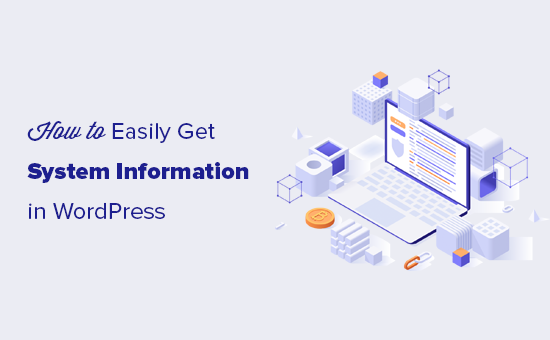
O que são informações do sistema para um site WordPress?
O WordPress precisa de uma plataforma específica para funcionar. Essa plataforma é fornecida por sua empresa de hospedagem do WordPress.
Ele é formado por vários componentes, incluindo software de servidor da Web(Apache ou NGINX), PHP (uma linguagem de programação), software de banco de dados(MySQL) e outros.
Todos esses elementos de software têm diferentes recursos que sua empresa de hospedagem WordPress configura e define para você. Para saber mais sobre esse tópico, consulte nosso guia sobre como o WordPress funciona nos bastidores.
Além disso, você também tem suas próprias configurações do WordPress. Por exemplo, haverá configurações diferentes dependendo dos plug-ins ou temas do WordPress que você estiver usando e de como o site do WordPress estiver configurado.
Juntas, todas essas informações são chamadas de Informações do sistema. Você pode usar essas informações para corrigir erros comuns do WordPress e solucionar outros problemas do site.
Você também pode ser solicitado por outros desenvolvedores em fóruns de suporte a compartilhar informações do sistema. Isso os ajuda a verificar rapidamente se um determinado recurso está disponível em sua hospedagem.
Dito isso, vamos dar uma olhada em como acessar facilmente as informações do sistema do seu site WordPress sem nenhuma habilidade técnica.
Obtenção de informações do sistema WordPress usando a página de integridade do site
O WordPress vem com uma ferramenta integrada chamada Site Health que o ajuda a acessar rapidamente as informações do sistema sobre o seu site.
Você pode acessá-la fazendo login na área de administração do WordPress e visitando a página Ferramentas ” Saúde do site.
Aqui, o WordPress mostrará um relatório de status de integridade do site e destacará os problemas críticos que precisam de sua atenção. Para obter mais detalhes, consulte nosso guia sobre como obter a pontuação perfeita de integridade do site do WordPress.
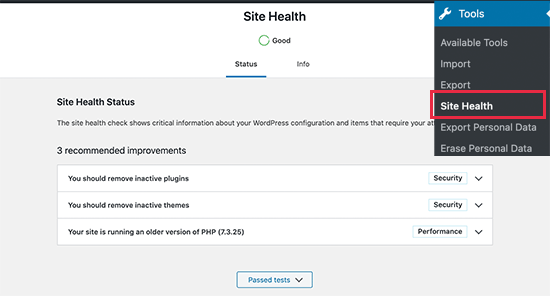
Para obter informações sobre o sistema, você precisa mudar para a guia “Info” na página Site Health.
A partir daí, você verá informações importantes do sistema organizadas em categorias.
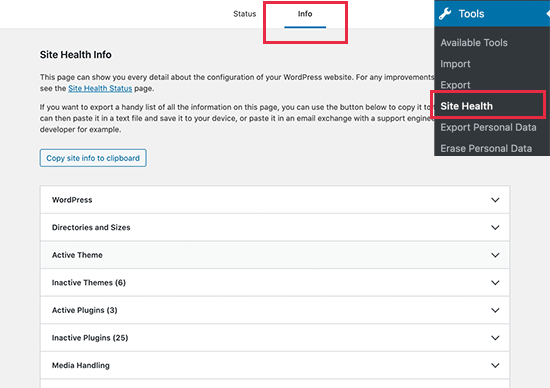
Você pode clicar no botão “Copiar para a área de transferência” para copiar todas as informações. Depois disso, basta colar essas informações em qualquer lugar que precise compartilhá-las.
O ideal seria também salvá-lo no computador em um arquivo de texto simples usando o Bloco de Notas ou qualquer aplicativo editor de texto simples.
Se estiver procurando informações específicas, você poderá expandir a categoria relacionada e copiar apenas essas informações.
Você pode expandir e ver as seguintes informações do site:
- Instalação do WordPress
- Diretórios e tamanhos
- Temas ativos e inativos
- Plug-ins ativos e inativos
- Manuseio de mídia
- Configuração do servidor
- Banco de dados do WordPress
- Constantes do WordPress
- Permissões do sistema de arquivos
Por exemplo, se estiver procurando a versão do PHP que seu servidor de hospedagem WordPress está usando, você encontrará essa informação na seção “Server” (Servidor).
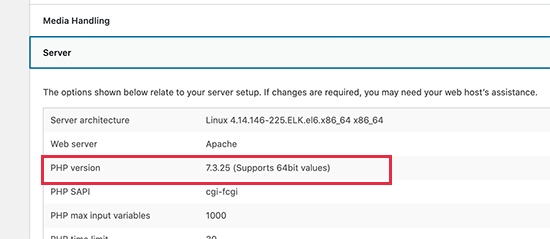
Da mesma forma, se quiser verificar o limite de upload do tamanho do arquivo, você encontrará essas informações na seção “Media Handling”.
A ferramenta Site Health facilita a obtenção de todas as informações do sistema de que você precisa em um formato organizado e mais legível.
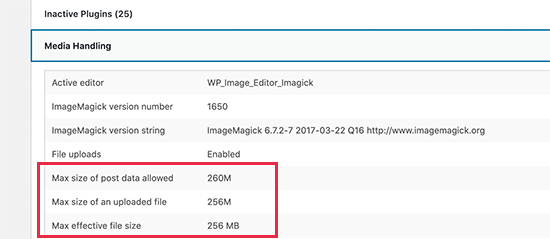
No entanto, ainda pode haver outras informações do sistema que você não consegue encontrar neste relatório. Nesse caso, a próxima etapa fornecerá informações mais abrangentes sobre o sistema de seu site.
Obtenção de informações do sistema no WordPress usando um plug-in
A ferramenta padrão Site Health do WordPress fornece todas as informações essenciais necessárias para a solução de problemas. No entanto, às vezes, você pode precisar de informações adicionais sobre a configuração do PHP em seu servidor.
A maneira mais fácil de obter essas informações é usar um plug-in do WordPress que mostre informações completas do PHP.
Primeiro, você precisa instalar e ativar o plug-in Debug Info. Para obter mais detalhes, consulte nosso guia passo a passo sobre como instalar um plug-in do WordPress.
Após a ativação, você precisa visitar a página Tools ” Debug Info no painel do WordPress.
A partir daqui, você verá primeiro uma visão geral das informações do sistema semelhante à ferramenta Site Health. Ela também funciona como um detector de temas do WordPress, portanto, você verá a versão atual do tema do WordPress, o autor e o URI.
Role a tela até a parte inferior e clique no link “Show Details” (Mostrar detalhes).
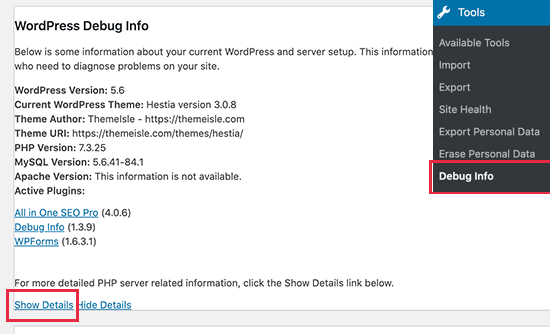
Isso mostrará a página de informações do PHP.
Ele fornece informações completas sobre quais recursos do PHP estão ativados em seu servidor de hospedagem.
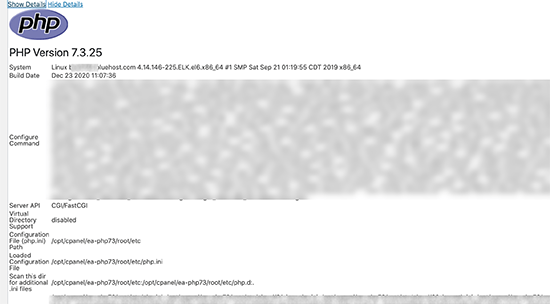
Se você conhece as informações específicas que está procurando, pode procurá-las aqui. Como alternativa, você também pode copiar e colar essas informações e compartilhá-las com os desenvolvedores ou em um tíquete de suporte.
Esperamos que essas informações tenham ajudado você a obter rapidamente informações sobre o sistema do seu site WordPress. Talvez você também queira ver nosso artigo sobre como aumentar a segurança do WordPress para proteger seu site contra hackers e nosso guia sobre os melhores provedores de hospedagem gerenciada do WordPress.
Se você gostou deste artigo, inscreva-se em nosso canal do YouTube para receber tutoriais em vídeo sobre o WordPress. Você também pode nos encontrar no Twitter e no Facebook.





Syed Balkhi says
Hey WPBeginner readers,
Did you know you can win exciting prizes by commenting on WPBeginner?
Every month, our top blog commenters will win HUGE rewards, including premium WordPress plugin licenses and cash prizes.
You can get more details about the contest from here.
Start sharing your thoughts below to stand a chance to win!
June Nacpil says
Hello WP Beginner team,
seems like the recommended plugin is now unavailable for download.
WPBeginner Support says
Thank you for letting us know, we’ll be sure to look for an alternative we would recommend
Administrador
Stryker Graham says
Thanks! That was SUPER easy… You presented all the most relevant info in the first 45 seconds!
Keith Lockhart says
Syed,
Have a look at this plugin: http://Wordpress.org/plugins/bns-support. It lists some other useful site things in the sidebar.
Keith – Gr8WhiteNorth